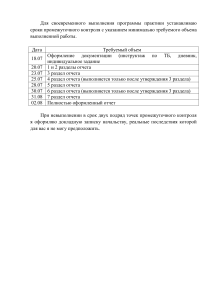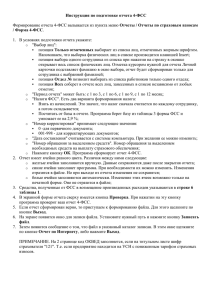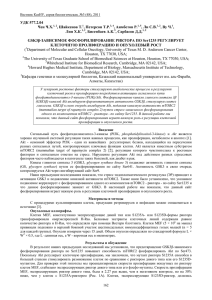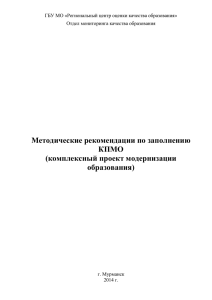Внимание, текст, выделенный серым цветом, дан для контекста, его переводить... надо! Требуется перевод только текста без выделения.
реклама
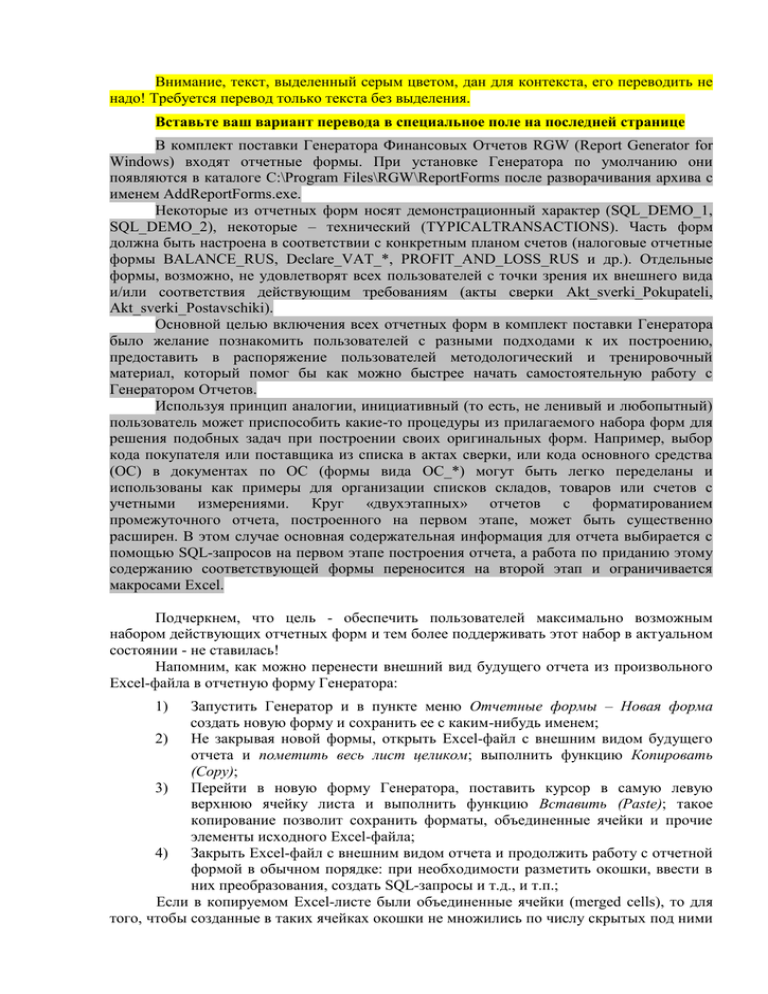
Внимание, текст, выделенный серым цветом, дан для контекста, его переводить не надо! Требуется перевод только текста без выделения. Вставьте ваш вариант перевода в специальное поле на последней странице В комплект поставки Генератора Финансовых Отчетов RGW (Report Generator for Windows) входят отчетные формы. При установке Генератора по умолчанию они появляются в каталоге C:\Program Files\RGW\ReportForms после разворачивания архива с именем AddReportForms.exe. Некоторые из отчетных форм носят демонстрационный характер (SQL_DEMO_1, SQL_DEMO_2), некоторые – технический (TYPICALTRANSACTIONS). Часть форм должна быть настроена в соответствии с конкретным планом счетов (налоговые отчетные формы BALANCE_RUS, Declare_VAT_*, PROFIT_AND_LOSS_RUS и др.). Отдельные формы, возможно, не удовлетворят всех пользователей с точки зрения их внешнего вида и/или соответствия действующим требованиям (акты сверки Akt_sverki_Pokupateli, Akt_sverki_Postavschiki). Основной целью включения всех отчетных форм в комплект поставки Генератора было желание познакомить пользователей с разными подходами к их построению, предоставить в распоряжение пользователей методологический и тренировочный материал, который помог бы как можно быстрее начать самостоятельную работу с Генератором Отчетов. Используя принцип аналогии, инициативный (то есть, не ленивый и любопытный) пользователь может приспособить какие-то процедуры из прилагаемого набора форм для решения подобных задач при построении своих оригинальных форм. Например, выбор кода покупателя или поставщика из списка в актах сверки, или кода основного средства (ОС) в документах по ОС (формы вида OC_*) могут быть легко переделаны и использованы как примеры для организации списков складов, товаров или счетов с учетными измерениями. Круг «двухэтапных» отчетов с форматированием промежуточного отчета, построенного на первом этапе, может быть существенно расширен. В этом случае основная содержательная информация для отчета выбирается с помощью SQL-запросов на первом этапе построения отчета, а работа по приданию этому содержанию соответствующей формы переносится на второй этап и ограничивается макросами Excel. Подчеркнем, что цель - обеспечить пользователей максимально возможным набором действующих отчетных форм и тем более поддерживать этот набор в актуальном состоянии - не ставилась! Напомним, как можно перенести внешний вид будущего отчета из произвольного Excel-файла в отчетную форму Генератора: Запустить Генератор и в пункте меню Отчетные формы – Новая форма создать новую форму и сохранить ее с каким-нибудь именем; 2) Не закрывая новой формы, открыть Excel-файл с внешним видом будущего отчета и пометить весь лист целиком; выполнить функцию Копировать (Copy); 3) Перейти в новую форму Генератора, поставить курсор в самую левую верхнюю ячейку листа и выполнить функцию Вставить (Paste); такое копирование позволит сохранить форматы, объединенные ячейки и прочие элементы исходного Excel-файла; 4) Закрыть Excel-файл с внешним видом отчета и продолжить работу с отчетной формой в обычном порядке: при необходимости разметить окошки, ввести в них преобразования, создать SQL-запросы и т.д., и т.п.; Если в копируемом Excel-листе были объединенные ячейки (merged cells), то для того, чтобы созданные в таких ячейках окошки не множились по числу скрытых под ними 1) объединенных ячеек, надо прежде, чем создавать окошки, разъединить ячейки, потом в одной из одинарных ячеек (например, для определенности в самой левой) создать окошко, а потом снова объединить ячейки, включая ту – единственную – с созданным окошком: оно-то и будет представлять объединенную ячейку! В верхней части листа <Report Form> находится список покупателей текущей компании; выбрать конкретного покупателя и запустить отчет; в качестве исходных данных ввести начало и конец периода; после того, как отчет будет готов, его можно частично отредактировать: убирая и/или добавляя фрагмент «Да», можно исключать и/или включать строки промежуточного отчета в окончательный отчет; то же касается и колонок «Рубли» и «Валюта»; после редактирования двойным щелчком левой кнопки мыши по любому месту промежуточного отчета выполняется второй этап – форматирование окончательного отчета; шаблон окончательного отчета находится в Excel-листе <AKT>, его также можно редактировать, обращая внимание на служебные слова Customer, OpenBalance, Summa – в результате форматирования они автоматически заменяются на значения, определенные на первом этапе построения отчета; форматирование можно делать многократно, возвращаясь к листу с промежуточными результатами и манипулируя с включением/исключением строк и проч. Примечание: Механизм отсева данных содержится в хранимой процедуре на SQL-сервере с именем RG_SLPayments Перевод: